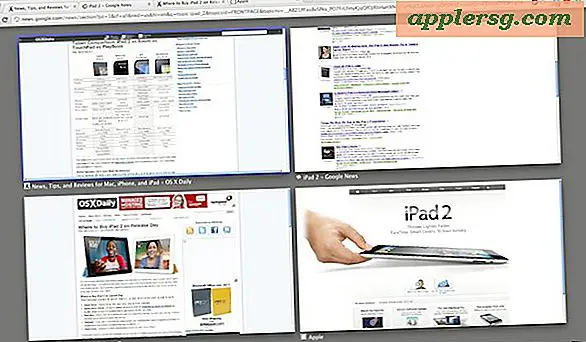Lernen Sie die 2 "Cancel" -Schaltflächen in Mac OS X kennen, um Dialog & Alert Windows zu schließen

Die meisten Mac-Benutzer wissen, dass das Drücken von Befehl + W ein geöffnetes Fenster schließt, und wir haben zuvor eine Handvoll anderer Tastenkombinationen für die Fensterverwaltung behandelt, aber was ist mit dem Schließen der scheinbar inactivierbaren Dialogfelder, die mit Öffnen, Speichern, Speichern unter, Export, iCloud gefunden wurden und Aktionen drucken? Zum Schließen dieser Art von Dialogfenstern sollten Sie stattdessen die Tastenkürzel "Schließen" verwenden, und tatsächlich gibt es zwei davon für Mac OS X.
In den meisten Fällen funktionieren diese Cancel-Tastatureingaben in fast jeder Mac-App, um die Dialogfenster zu schließen. Es gibt jedoch einige Ausnahmen, die wir kurz behandeln werden.
Die Escape-Taste - verbunden mit "Abbrechen" - schließt und schließt Dialogfenster in jeder Mac OS X App
Die Escape-Taste der Mac-Tastatur funktioniert in fast jedem Dialogfenster, das Sie in Mac OS X finden, als "Abbrechen" -Taste. Ob es sich um ein Druckfenster, ein Dialogfeld zum Öffnen und Speichern oder sogar um einen Warndialog handelt, Escape ist der allgemein akzeptierte universelle Tastenanschlag für Abbrechen.

Befehl +. (das ist Befehl + Zeitraum) - Beendet und schließt Dialogfenster in Apple Apps und den meisten anderen
Command + Period fungiert auch als breiteres "Cancel" -Feature in OS X, abgesehen von dem Schließen von Open / Save / Print- und Alarmdialogen. Command + Period kann auch laufende Aufgaben wie das Laden von Webseiten beenden, Bearbeitungsaufgaben wie Dateikopien im Finder abbrechen, eine Photoshop-Aktion stoppen und manchmal sogar aus dem sich drehenden Wasserball entkommen.

Eine bemerkenswerte Ausnahme ist, dass Befehl + Zeitraum nicht in jedem Dialogfenster in einigen Google-Apps wie Google Earth und dem Chrome-Webbrowser zum Abbrechen verwendet werden kann. Wenn Sie beispielsweise das Fenster "Drucken" in Chrome schließen und schließen möchten, müssen Sie statt "Befehl + Punkt" die Taste "Escape" drücken. Wenn Sie sich also nur an diese Tastenanschläge erinnern, werden Sie wahrscheinlich "Escape" verwenden, da es in vielen Apps breiter genutzt wird.
In einigen Fällen funktionieren diese Tastaturkürzel auch über OS X hinaus, und der durch "Befehl + Punkt" bewirkte Abbruchtrick hat sich als Tastenanschlag für Safari auf dem iPad auf die iOS-Welt ausgedehnt, wenn das Gerät mit einer externen Tastatur verwendet wird.
Nun, da Sie die zwei Tastenanschläge für Abbrechen kennen, nehmen Sie sich die Zeit, um diese Fenster 7 andere Fensterverwaltungs-Tastenkombinationen für Mac OS X zu lernen.

Mit diesen praktischen Tastenkombinationen können Sie fast alle Dialogfenster von Mac und Mac OS "abbrechen", sie ausprobieren und auswendig lernen, sie sind sehr nützlich!
Und wenn Sie weitere praktische Tricks kennen, um Menüs und Schaltflächen auf dem Mac zu löschen, teilen Sie sie in den Kommentaren unten.